
Do tej pory, jeśli nie pobrałeś Nik Collection Google, przynajmniej słyszałeś, że to niegdyś oprogramowanie za 500 USD zostało udostępnione bezpłatnie do pobrania w marcu 2016 r. Nik Collection, jak wiadomo od ponad dekady, jest zestaw wtyczek filtrów fotograficznych i narzędzi do ulepszania obrazu, które nadają zdjęciu inny wygląd.
Kolekcja Nik składa się z Analog Efex Pro, Color Efex Pro, Dfine, HDR Efex Pro, Sharpener Pro, Silver Efex Pro i Viveza. Jak widać, pakiet jest dość obszerny, dlatego ten przegląd poruszy tylko jego potencjalne zastosowania i, miejmy nadzieję, zachęci Cię do dalszego, bardziej dogłębnego poznania kolekcji.
Układ w każdym zestawie jest bardzo podobny, co przekłada się na łatwość użytkowania, gdy już to opanujesz. Zaprogramowane filtry są wymienione w lewym panelu bocznym deski rozdzielczej. Jeśli klikniesz którykolwiek z nich, wybrany filtr zostanie natychmiast zastosowany do podglądu, a następnie w prawym panelu pojawią się podopcje dla tego filtra, co daje dalszą kontrolę nad jego zastosowaniem.
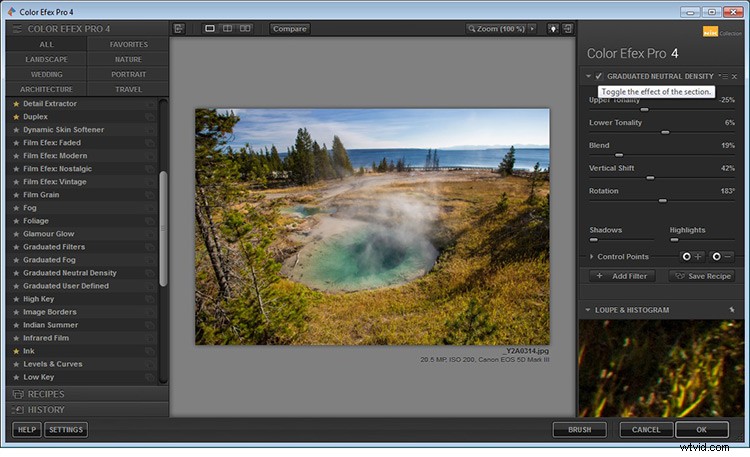
Niesamowita funkcja, z której korzysta Nik Collection, to punkty kontrolne, które są dostępne w każdej wtyczce. Punkt kontrolny, jak sama nazwa wskazuje, to sposób na kontrolowanie zastosowania filtra do wybranych, wybranych przez Ciebie obszarów. Zwróć na to uwagę, ponieważ zostanie to przywołane i omówione poniżej, gdy omawiane są różne wtyczki.
Analog Efex Pro
Jeśli podobają Ci się obrazy wykonane starszymi aparatami lub chcesz nadać zdjęciom wygląd vintage, zestaw Analog Efex Pro może Ci się spodobać. Stara się oddać hołd technikom używanym przez fotografów wiele lat temu i pomoże przenieść Twój obraz w przeszłość.

Oryginalny obraz (po lewej)
Analog Efex Pro:zastosowano wstępne ustawienia mokrej płyty (po prawej)
Na powyższym przykładowym obrazie wykończenie jest jedną z gotowych opcji „Wet Plate” dostępnych w Analog Efex Pro 2, zainspirowanych alternatywną techniką przetwarzania z przeszłości. Wraz z Wet Plate, niektóre z gotowych filtrów w lewym panelu obejmują aparat klasyczny, aparat zabytkowy, aparat zabawkowy i popularną podwójną ekspozycję – z których wszystkie wymagają niewielkiego wysiłku, aby nadać obrazowi wyjątkowy styl.
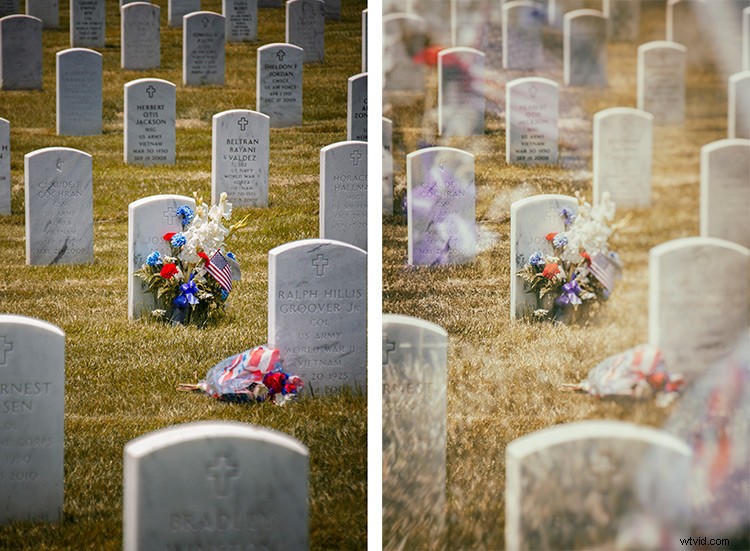
Edycja oryginalnego obrazu (po lewej)
Analog Efex Pro:zastosowano ustawienia wstępne podwójnej ekspozycji (po prawej)
Za pomocą kilku kliknięć, zastosowanie tej techniki próbuje naśladować techniki przetwarzania ustalone w ciemni lub podwójne naświetlanie w aparacie. Każdy filtr można dodatkowo dostosować do własnych upodobań za pomocą suwaków i regulacji krzywych znajdujących się na prawym panelu; możesz nawet dodać Brud i zadrapania, aby stworzyć wrażenie wieku i nadać cyfrowemu zdjęciu wrażenie filmu.
Color Efex Pro
Color Efex Pro to kolekcja wstępnych ustawień wizualnych, która pozwala ulepszyć lub zwiększyć kreatywność na zdjęciu. W tym zestawie jest 55 filtrów, ale dzięki możliwości układania filtrów możliwości są nieograniczone. Niestandardowe kombinacje można również zapisać jako ustawienia wstępne, dzięki czemu można łatwo zastosować to samo przetwarzanie do innych obrazów za pomocą jednego kliknięcia.

Oryginalny obraz

Zastosowano ustawienia Color Efex Pro 4:Skylight
W powyższym przykładzie Lighthouse zastosowano filtr wstępny Skylight, który symuluje filtr ocieplający szkło. Usuwa część niebieskich przebarwień i inteligentnie ociepla kolory na zdjęciu, aby uzyskać przyjemniejszy efekt. Możesz użyć odpowiednich podopcji, aby było to tak intensywne, jak chcesz, ale w niektórych przypadkach mniej oznacza więcej.

Oryginalny obraz (po lewej)
Zastosowano ustawienia Color Efex Pro 4:Kontrast tonalny (po prawej)
Na powyższym zdjęciu zastosowano ustawienie kontrastu tonalnego. To ustawienie wstępne dostosowuje kontrast i poziomy światła na małą skalę, a także wydobywa trochę tekstury na obrazie. Suwaki pozwalają wpływać na dynamikę wyniku końcowego.

Oryginalny obraz (po lewej)
Zastosowano ustawienia Color Efex Pro 4:White Neutralizer (po prawej)
Czasami potrzebujesz, aby twoje białka pękły, na przykład śnieg na powyższym zdjęciu. Filtr White Neutralizer usuwa przebarwienia z jasnych obiektów i może być używany do tworzenia jasnych, wyrazistych bieli bez wpływu na inne kolory zdjęcia. Jest bardzo przydatny do sukienek dla panny młodej i dużych przestrzeni bieli, takich jak śnieg lub ściany.
Bardzo fajną funkcją Color Efex Pro jest możliwość nakładania wielu filtrów na obraz.
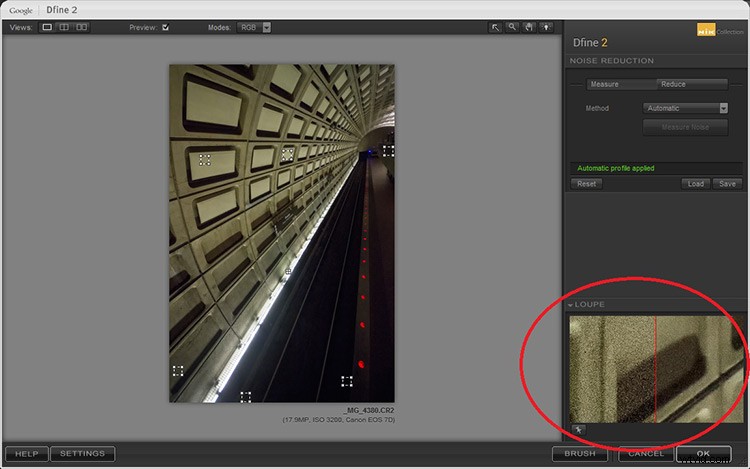
Oryginalny obraz (po lewej)
Color Efex Pro 4:Kontrast tonalny (w środku)
Color Efex Pro 4:filtr światła słonecznego (po prawej)
W pokazanym przykładzie ustawienie Kontrast tonalny zostało zastosowane do oryginalnego obrazu, a następnie nałożone na filtr Światło słoneczne. Nakładanie warstw oznacza nieskończone możliwości ostatecznej edycji.
Dfine
Dfine to odpowiedź Nik na redukcję szumów. Charakterystyki szumu obrazu różnią się w zależności od długości ekspozycji, ustawień ISO, a nawet temperatury w zależności od aparatu. Dfine wybiera obszary obrazu i generuje „profil szumu”. Pozwala to na szybką redukcję szumów na zdjęciach przy zachowaniu krawędzi, a jednym kliknięciem stosuje obliczoną redukcję szumów do obrazu.
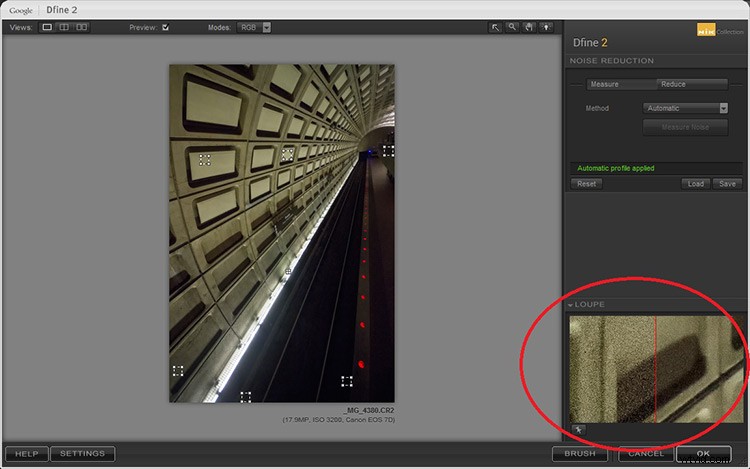
Na powyższym obrazku małe kwadraty oznaczają, które oprogramowanie określiło jako obszary wymagające pomiaru hałasu. Widok lupy (zakreślony na czerwono) pokazuje stosowaną redukcję szumów po prawej stronie – ten widok jest na 100%.
Na prawym panelu podopcja „Zmniejsz” udostępnia dwie główne metody usuwania szumu – poprzez kontrast lub kolor. Obie te korekty wpływają na obraz w różny sposób, więc pobaw się nimi i zobacz, który z nich działa dla Twojego obrazu.
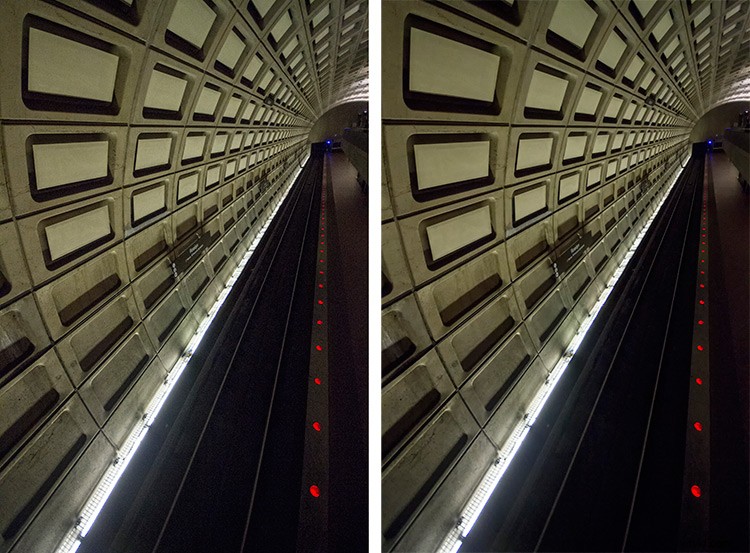
Oryginalny obraz (po lewej)
Dfine 2:zastosowana automatyczna redukcja szumów (po prawej)
Uwzględniono również kilka przydatnych globalnych korekt w celu dalszego udoskonalenia, takich jak usuwanie artefaktów kompresji JPEG i usuwanie pasm.
Punkty kontrolne w Dfine umożliwiają selektywne stosowanie redukcji szumów, co daje możliwość zwiększenia lub zmniejszenia intensywności redukcji szumów w różnych obszarach obrazu. Tak więc, mimo że Define automatycznie oblicza wymaganą redukcję szumów, nadal możesz zachować kontrolę nad przetwarzaniem szumu.
HDR Efex Pro
Obrazowanie HDR (High Dynamic Range) to technika przetwarzania, która przez lata dawała różne odpowiedzi. To była modna technika kilka lat temu, ale od tego czasu dojrzała do użycia jako narzędzie, które wydobywa wszystkie szczegóły sceny dostępne gołym okiem. HDR można albo przesadzić, albo użyć subtelnie, badając różnice między najciemniejszymi cieniami a najjaśniejszymi częściami zdjęcia.
HDR Efex Pro to wkład Nik w tego typu przetwarzanie; gdzie kilka obrazów uchwyconych przy różnych ekspozycjach jest tłumaczonych na jeden obraz, który odzwierciedla bardziej dynamiczny zakres niż jest w stanie wytworzyć kamera (chociaż postęp aparatu zaczyna to rozwiązywać).
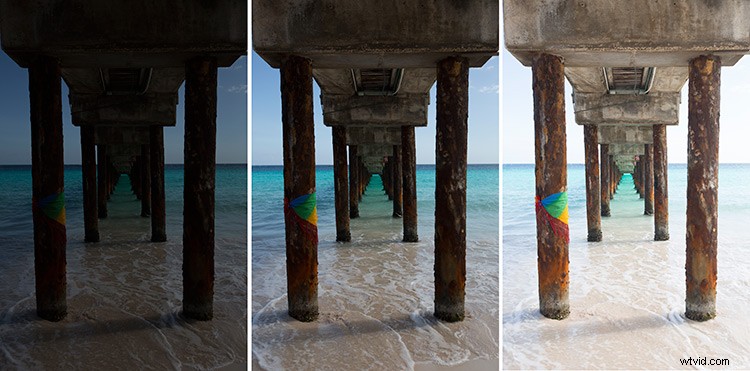
Oryginalne obrazy do edycji HDR
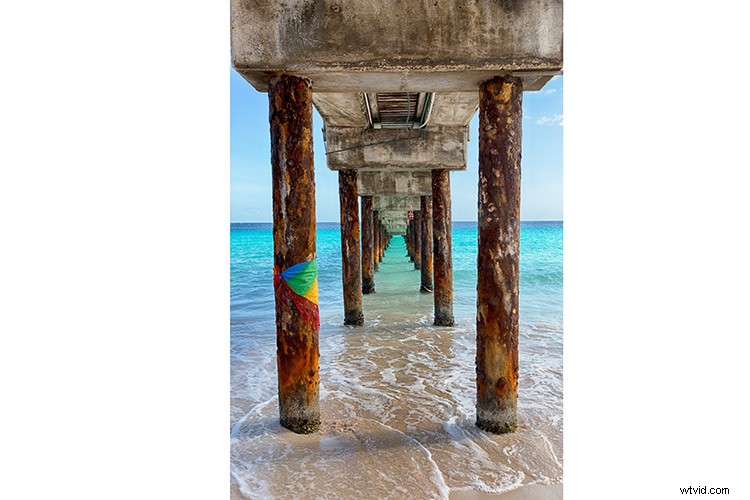
Obrazy połączone za pomocą HDR Efex Pro 2
W powyższym przykładzie trzy ekspozycje są połączone, aby przywrócić utracone światła i cienie za pomocą regulacji tonów. Ten obraz można przesunąć, aby wyglądał bardziej realistycznie lub nawet w przeciwnym kierunku.
W porównaniu do swoich poprzedników (takich jak Photomatix), HDR Efex Pro 2 obiecał prostszy proces oraz zwiększoną kontrolę i dostrajanie nad ostatecznym obrazem, a także ulepszony silnik mapowania tonów, który twierdzi, że lepiej renderuje kolory. Wszystkie narzędzia są subiektywne, ale nie ma nic złego w wypróbowaniu tego narzędzia HDR, nawet jeśli tylko po to, by zweryfikować niektóre twierdzenia Nik, że poprawiono redukcję Ghostingu i aberracji chromatycznej.
Silver Efex Pro
Silver Efex Pro skupia się na obróbce czarno-białej. Istnieje wiele programów zdolnych do tworzenia wspaniałych czarno-białych obrazów, ale różne wbudowane narzędzia, takie jak dynamiczna jasność, miękki kontrast, wzmacnianie bieli, wzmacnianie czerni i zaawansowany mechanizm ziarna, zapewniają doskonałą różnorodność.
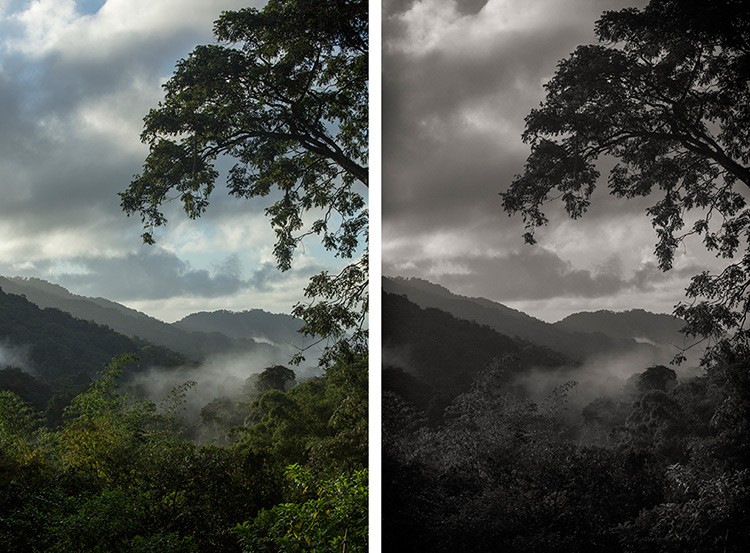
Oryginalny obraz (po lewej)
Zastosowano ustawienia wstępne Silver Efex Pro 2:Ciemna sepia (po prawej)
Silver Efex Pro jest dostarczany z dość różnymi ustawieniami wstępnymi i oczywiście możesz również stworzyć własne. Najprostszym sposobem na to jest użycie istniejącego ustawienia wstępnego, dostosowanie go przez wprowadzenie zmian, a następnie zapisanie go, aby móc później zastosować go do innych obrazów. Zapisanie ustawienia wstępnego jest szczególnie przydatne, jeśli tworzysz zestaw obrazów i chcesz, aby zdjęcia miały ten sam wygląd i wykończenie.
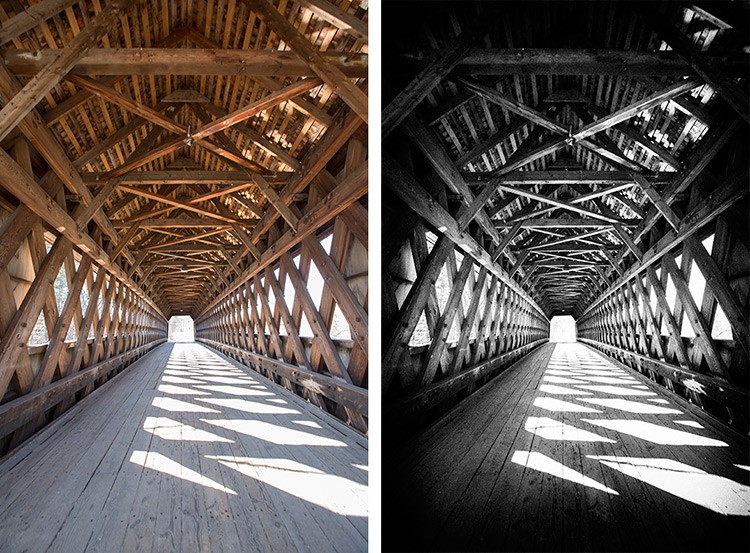
Oryginalny obraz (po lewej)
Zastosowano ustawienia wstępne Silver Efex Pro 2:Wysoka struktura (po prawej)
Struktura w tym oprogramowaniu dodaje głębi zdjęciu, dodając trochę wyostrzenia. Jeśli interesujesz się czarno-białą fotografią, jest to zdecydowanie zestaw, z którym chcesz się bawić.
Viveza
Viveza to łatwy sposób na selektywne stosowanie ulepszeń bez tworzenia masek. Tak, nadal można dokonywać korekt globalnych lub obejmujących cały obraz, ale bardzo przydatna jest możliwość późniejszego doprecyzowania tylko wybranych obszarów. Wyobraź sobie możliwości zastosowania zmian struktury, koloru, ekspozycji lub przywrócenia cienia tylko do wybranych obszarów, wiedząc, że oprogramowanie bezproblemowo wkomponuje się w Twoje zmiany.
Możesz użyć punktów kontrolnych na dowolnej części obrazu, którą chcesz zmienić. Podobnie jak w przypadku innego oprogramowania w kolekcji Nik, górna kontrolka (w punkcie kontrolnym) umożliwia zmianę promienia/rozmiaru obszaru dostosowania.
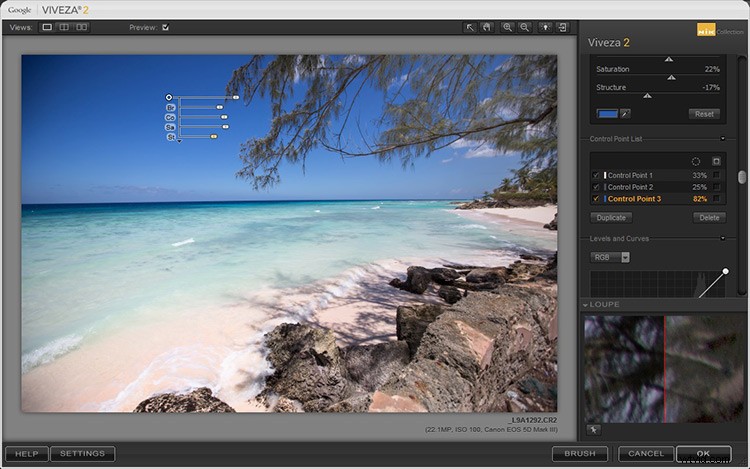
Punkt kontrolny pokazany na tym obrazie znajduje się na niebieskim niebie. W zależności od pożądanego wyglądu promień tego obszaru można zwiększyć lub zmniejszyć.
Jeśli zaznaczysz pole obok Punktu kontrolnego po prawej stronie (opcje podrzędne), wszystkie dotknięte obszary zostaną wyświetlone na biało, dzięki czemu możesz zdecydować, czy chcesz dostosować obszar roboczy.
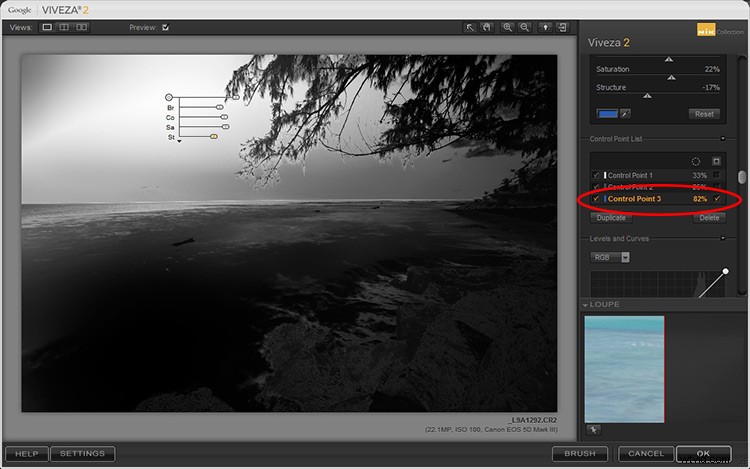
W tym przykładzie punkt kontrolny wpływa na błękit nieba i morza, więc wszelkie korekty będą dotyczyć wszystkiego, co niebieskie w wybranym promieniu (podświetlone na biało na obrazie).
Zaznaczenia, maski lub warstwy dopasowania mogą być Twoim wyborem, aby uzyskać precyzyjnie określone obszary, ale zlokalizowane dopasowania Viveza całkiem dobrze komponują się z otaczającymi obszarami, a w niektórych przypadkach wyglądają bardziej naturalnie.
Sharpener Pro
Chociaż nie wszystko na zdjęciu musi być ostre jak brzytwa, najlepszym sposobem na uzyskanie ostrego wykończenia i wyraźnych krawędzi jest rozpoczęcie od odpowiednio wyostrzonego obrazu. Wyostrzanie po przechwyceniu zwiększa kontrast między sąsiednimi pikselami a znaczącymi krawędziami obrazu, co przyciąga wzrok. Wyostrzanie służy zatem do poprawy ostrości obrazu, w przeciwieństwie do ratowania elementów fotografii, które zostały uchwycone nieostre.
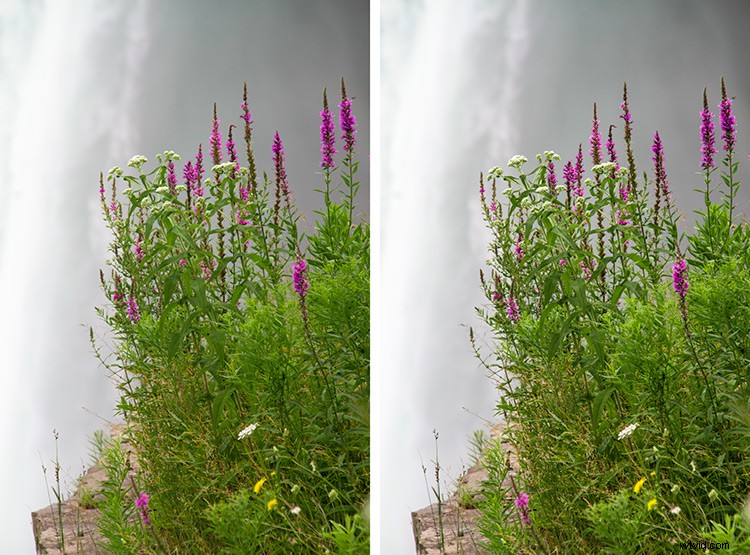
Oryginalny obraz (po lewej)
Sharpener Pro 3:zastosowano, aby pokazać krawędzie (po prawej)
Na powyższym przykładowym obrazie wyostrzenie jest przesadzone, aby pokazać efekt kontrastu stosowany przez oprogramowanie.
Sharpener Pro eliminuje część domysłów i daje kontrolę nad wyostrzaniem, które jest zwykle ostatnim krokiem w przetwarzaniu obrazu. Punkty kontrolne dają możliwość selektywnego wyostrzania aspektów obrazu i umożliwiają łatwe wtapianie zmian.
Wniosek
Świetną cechą każdego zestawu w kolekcji Nik jest to, że nakłada efekt na zduplikowaną warstwę. Jest to szczególnie przydatne, jeśli chcesz zmniejszyć efekt i połączyć go z oryginalnym obrazem, po prostu zmieniając krycie warstwy.
Każda wtyczka ma ogromny potencjał, więc nie bój się eksplorować, testować swoją kreatywność za pomocą gotowych kombinacji i eksperymentować z punktami kontrolnymi. Jest to kolekcja przyjazna dla użytkownika i chociaż jest to plus, może również ułatwić przesadzenie.
Podziel się swoimi przemyśleniami i niektórymi zdjęciami przetworzonymi za pomocą Kolekcji filtrów Google Nik. Jak oni dla ciebie pracowali? Który jest twoim ulubionym?
